Win10系统存储感知功能的使用方法介绍
电脑更新windows10系统后发现设置中增加了一个有关文件清理的功能,那就是存储感知,利用存储感知功能我们可以自动删除电脑中不需要的文件,可以大大提高电脑的性能。Win10系统存储感知功能怎么使用?接下来小编就跟大家分享一下详细使用教程。
具体方法如下:
1、点击任务栏中的搜索,输入“设置”,打开设置界面后,点击“系统”。
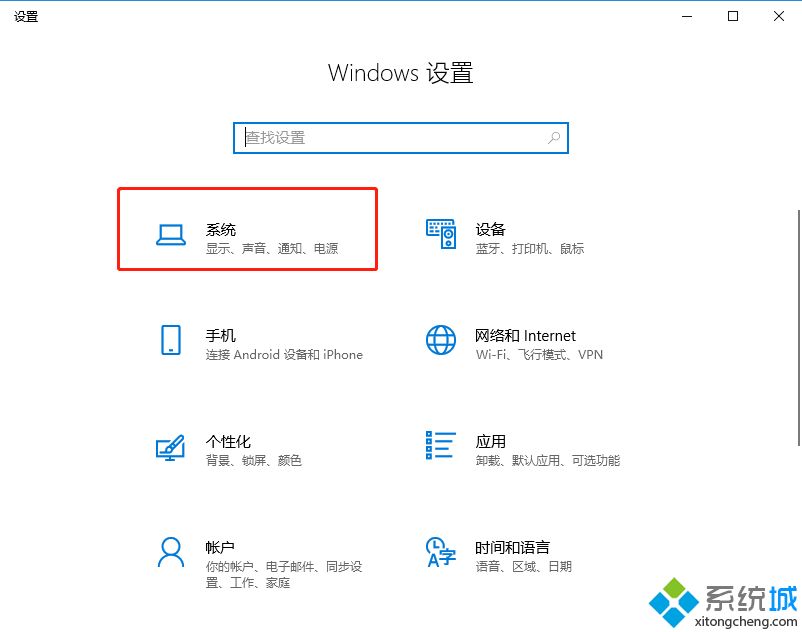
2、在窗口左侧点击“存储”,然后在右侧窗口中,将“存储感知”的按钮打开。
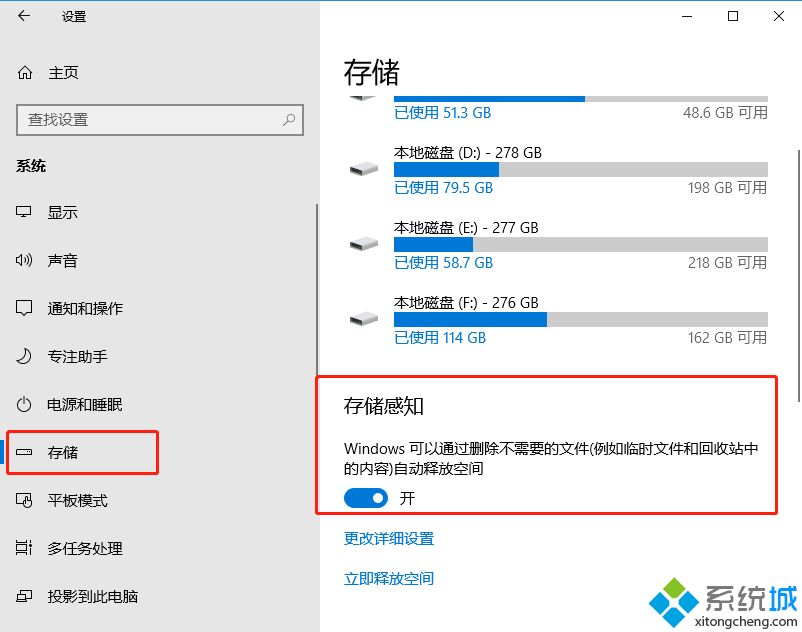
3、点击“更改详细设置”后,我们可以进行较为详细的设置,或手动清理空间。
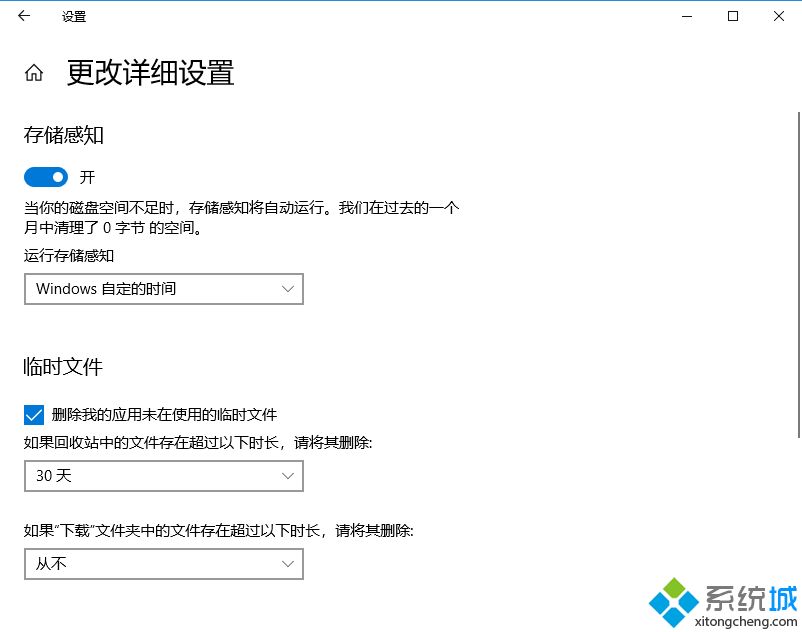
存储感知功能实际上就是Win10系统中的一个特色功能,清理效果非常好,如果你感兴趣,不妨多多琢磨。
相关教程:存储感知要开吗我告诉你msdn版权声明:以上内容作者已申请原创保护,未经允许不得转载,侵权必究!授权事宜、对本内容有异议或投诉,敬请联系网站管理员,我们将尽快回复您,谢谢合作!










